
¿Cómo eliminar fotos de Instagram en iPhone? O esconderlos en su lugar

Instagram es como nuestro diario fotográfico, guardando cada momento precioso de nuestra vida. Sin embargo, usar Instagram suele ser una obsesión, ya que hay algunas fotos que no quieres que aparezcan en la página todo el tiempo. Es posible que desee eliminar fotos de Instagram u ocultar algunas fotos de Instagram en su dispositivo iPhone. Si es así, ¿cómo puedes hacerlo? Y si las fotos eliminadas siguen apareciendo en Instagram, ¿cómo lidiar con ello?
1. Cómo eliminar fotos de Instagram publicadas en un dispositivo iPhone
2. Cómo ocultar fotos de Instagram publicadas en iPhone sin eliminarlas
3. Las fotos de Instagram siguen apareciendo después de eliminarlas, cómo solucionarlas
Es posible que haya algunas fotos que quieras eliminar de Instagram. De hecho, la aplicación de Instagram ofrece la función "Eliminar" para eliminar las fotos que ha publicado en Instagram.
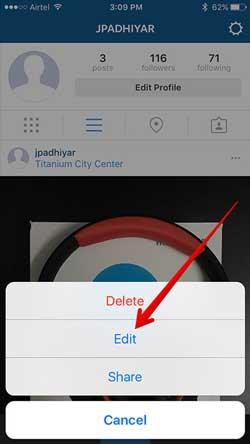
A continuación te explicamos cómo hacerlo:
Paso 1. Inicie la aplicación de Instagram e inicie sesión en la cuenta de Instagram con su ID y contraseña.
Paso 2. Pulsa el icono del navegador en la esquina inferior derecha de la pantalla para comprobar tus páginas.
Paso 3. Ahora puedes consultar todas las fotos que has publicado en Instagram aquí y averiguar las fotos que quieres eliminar. Por ahora, Instagram no admite la eliminación masiva de fotos, por lo que debe eliminar una foto a la vez.
Paso 4. Ahora puede tocar una foto que desea eliminar para seleccionarla y tocar "..." Icono de tres puntos en la esquina inferior derecha de la pantalla y toque la opción "Eliminar" en el menú emergente.
Paso 5. Luego toque la opción "Eliminar" nuevamente en "Confirmar eliminación". ¿Eliminar foto?" ventana emergente. Por lo tanto, la foto eliminada de Instagram se ha eliminado en su iPhone.
En Instagram 10.21 o una versión posterior, hay una nueva función "Archivo" para ocultar las fotos de Instagram sin eliminar las fotos publicadas en Instagram. Por lo tanto, no tiene que eliminar fotos en Instagram y simplemente guardar las imágenes en un lugar donde solo usted pueda verlas, haciendo la distinción entre fotos públicas y fotos privadas.
A continuación te explicamos cómo hacerlo:
Paso 1. Ejecute la aplicación de Instagram e inicie sesión en la cuenta de Instagram con su ID y contraseña.
Paso 2. Abra una publicación en Instagram que contenga las fotos que desea eliminar u ocultar.
Paso 3. Toca "..." icono de tres puntos y toque la opción "Archivar" en el menú emergente. Por lo tanto, la foto se almacenará en la página sellada y nadie más que usted podrá obtener una vista previa de esas fotos archivadas.

Si desea volver a abrir las fotos selladas, simplemente haga clic en la opción "Mostrar en el perfil".
Paso 4. Para ver las fotos selladas en Instagram, simplemente toque un icono que parece un reloj en la parte superior de su página de perfil.
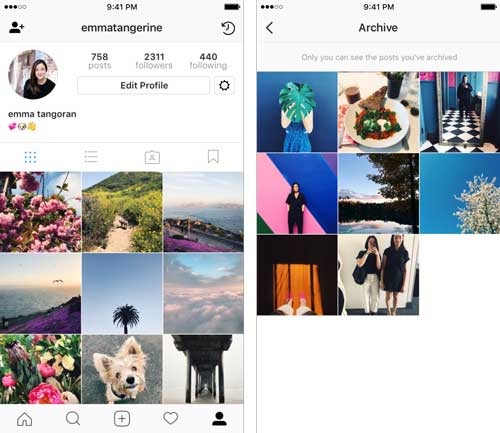
Consejos: Para Instagram 10.21 o una versión posterior, puede descargarlo desde Apple App Store o Google Play. Están disponibles tanto la versión iOS como la Android .
A veces, las fotos eliminadas de Instagram siguen apareciendo en tu dispositivo iPhone. Esto probablemente se deba a que los cachés de fotos de Instagram no se han borrado en su iPhone o iPad. Si es así, debe borrar los cachés de fotos de Instagram en su iPhone para que las fotos eliminadas de Instagram no aparezcan en su Instagram. Para hacerlo, se recomienda confiar en una herramienta de limpieza de caché de fotos de Instagram de terceros como Coolmuster iOS Cleaner.
Con él, puede borrar fácilmente los cachés de fotos en iPhone / iPad / iPod con un simple clic. Además de los cachés de fotos, esta herramienta de limpieza también borra otros archivos basura sin desinstalar la aplicación de Instagram, como cachés de aplicaciones, cookies de aplicaciones, archivos temporales de aplicaciones, registros de fallas de aplicaciones, archivos temporales de descarga, archivos de almacenamiento de usuarios, etc. Y es totalmente compatible con todas las generaciones de dispositivos iOS , incluidos iPhone 14 Pro Max / 14 Pro / 14 Pro / 14/13 Pro / 13/12 Pro / 12/11 / X / 8/7, iPad Pro / Air / mini, iPod touch, etc.
[Guía del usuario] Pasos para borrar cachés de fotos de Instagram en iPhone:
Paso 1. Descargue, instale y ejecute el Coolmuster iOS Cleaner en su computadora y conecte el iPhone a la computadora con un cable USB. Cuando el programa detecte automáticamente su iPhone, este programa mostrará diferentes modos de limpieza en la interfaz.

Paso 2. Luego, puede elegir el primer modo de limpieza para limpiar los cachés de fotos de Instagram en el iPhone. Marque la casilla antes de "Cachés de fotos" y otras opciones y haga clic en el botón "Iniciar escaneo" para ver los detalles en su iPhone.

Paso 3. Después de un escaneo rápido, puede ver cuánto se almacenan en caché de fotos en su iPhone. Simplemente marque la casilla antes de "Cachés de fotos" y otras opciones y presione los botones "Limpiar" y "Aceptar" para comenzar a limpiar los cachés de fotos de Instagram en el iPhone de una vez.

Por lo tanto, las fotos eliminadas de Instagram no se mostrarán en su Instagram después de eso.
En resumen, administrar las fotos de Instagram en su iPhone es crucial para la privacidad y la organización. Si necesita una eliminación completa, elija Coolmuster iOS Cleaner. Este software borrará todos sus datos de su iPhone, incluidos los archivos de Instagram, y nadie podrá recuperarlos.
Artículos relacionados:
6 formas brillantes de recuperar fotos borradas de Instagram en iPhone
Una forma sencilla de eliminar varias fotos en iPhone
¿Cómo eliminar cachés de fotos en Android teléfono/tableta?
¿Cómo borrar documentos y datos de WhatsApp en iPhone?
Cómo borrar todo el contenido y la configuración en el iPhone

 Borrador y limpiador de teléfonos
Borrador y limpiador de teléfonos
 ¿Cómo eliminar fotos de Instagram en iPhone? O esconderlos en su lugar
¿Cómo eliminar fotos de Instagram en iPhone? O esconderlos en su lugar





